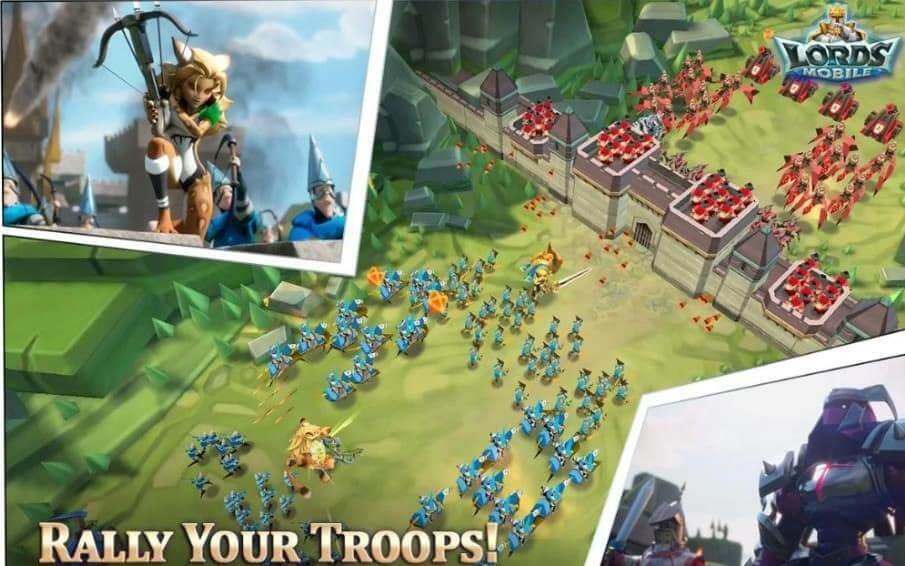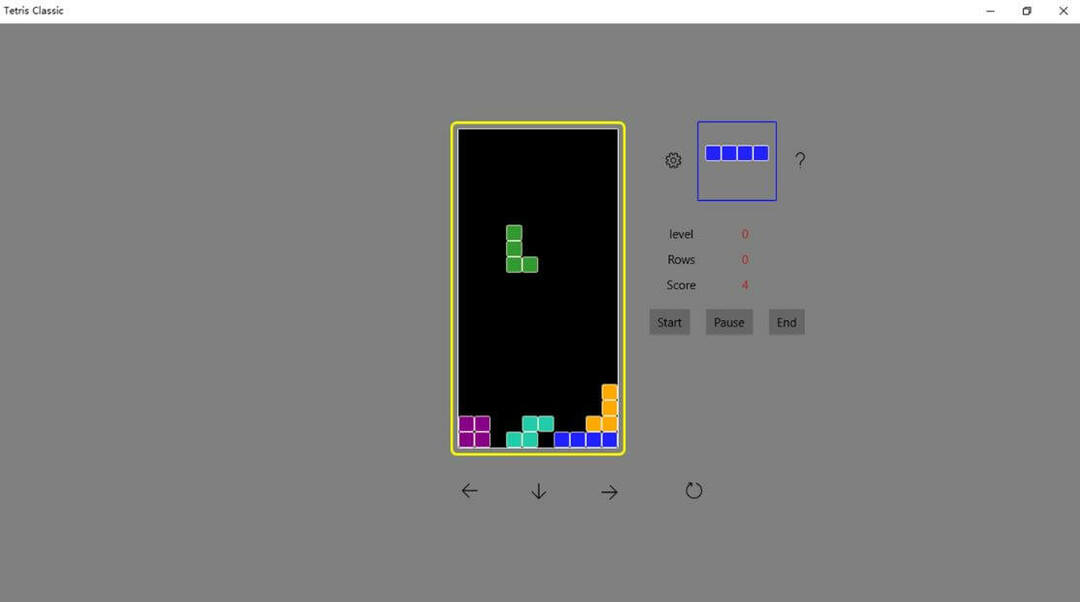- Mendapatkan bilah hitam di Windows 10 saat bermain game adalah hasil dari masalah video.
- Hal pertama yang harus Anda lakukan untuk memperbaiki masalah adalah mengubah resolusi dalam game.
- Pastikan Anda bermain pada pengaturan grafis optimal yang didukung oleh perangkat keras PC Anda.
- Anda juga dapat memperbarui driver GPU ke versi terbaru. Gunakan perangkat lunak pihak ketiga untuk membantu Anda.

Perangkat lunak ini akan menjaga driver Anda tetap aktif dan berjalan, sehingga menjaga Anda tetap aman dari kesalahan umum komputer dan kegagalan perangkat keras. Periksa semua driver Anda sekarang dalam 3 langkah mudah:
- Unduh DriverFix (file unduhan terverifikasi).
- Klik Mulai Pindai untuk menemukan semua driver yang bermasalah.
- Klik Perbarui Driver untuk mendapatkan versi baru dan menghindari kegagalan fungsi sistem.
- DriverFix telah diunduh oleh 0 pembaca bulan ini.
Banyak Windows 10 pengguna suka bersantai dan menikmati game favorit mereka, tetapi beberapa dari mereka melaporkan masalah tertentu saat bermain game.
Agar benar-benar tenggelam, gim ini harus bekerja dengan sempurna dan Anda seharusnya tidak mengalami gangguan selama waktu bermain Anda.
Menurut pengguna, tampaknya bilah hitam muncul saat mereka bermain permainan pada Windows 10. Ini terdengar seperti masalah yang tidak biasa, tetapi mari kita lihat cara memperbaikinya.
Bagaimana cara memperbaiki bilah hitam di game Windows 10?
- Pastikan Anda menggunakan resolusi asli
- Perbarui driver kartu grafis Anda
- Periksa pengaturan dalam game
- Gunakan pintasan Ctrl+Alt+F11
- Periksa Ganti pengaturan aplikasi di Panel Kontrol Grafis Intel
- Jalankan game dalam mode layar penuh berjendela
- Centang Override the scaling mode di Nvidia Control Panel
1. Pastikan Anda menggunakan resolusi asli
- Klik kanan pada Desktop dan buka Pengaturan tampilan.
- Pilih yang direkomendasikan resolusi dan setelan orientasi.
- keluar Pengaturan dan restart PC Anda.
Karena ada dua format yang diketahui, standar 4:3 dan layar lebar 18:6, kami menyarankan Anda untuk tetap menggunakan resolusi asli dan format layar Anda.
Dengan melakukannya, Anda akan menghindari kemungkinan bilah sisi yang biasanya terjadi jika Anda menggunakan format atau resolusi non-asli. Cara ini untuk mengonfirmasi bahwa resolusi asli Anda disetel ke beberapa nilai acak yang tidak sesuai:
Setelah Anda yakin bahwa keduanya seperti yang seharusnya, masalahnya harus diselesaikan. Namun, jika masalah terus berlanjut, pastikan untuk melanjutkan dengan langkah-langkah di bawah ini.
2. Perbarui driver kartu grafis Anda
- tekan Tombol Windows + S dan ketik Pengaturan perangkat.
- Dalam Pengaturan perangkat, memperluas Display adapter.
- Klik kanan pada GPU Anda dan pilih Perbarui driver.

- Tunggu kamu OS untuk menyelesaikan pembaruan.
Masalah ini terkadang terkait dengan driver kartu grafis Anda, dan untuk mengatasi masalah ini, Anda disarankan untuk memperbarui driver kartu grafis Anda.
Untuk memperbarui driver Anda, cukup buka situs web produsen kartu grafis Anda, temukan model kartu grafis Anda dan unduh driver terbaru untuk itu.
Perbarui driver secara otomatis
Jika Anda tidak ingin repot memperbarui driver secara manual, kami sangat menyarankan melakukannya secara otomatis dengan menggunakan perangkat lunak pihak ketiga. Setelah beberapa pengujian, tim kami menyimpulkan bahwa ini adalah solusi otomatis terbaik.
 GPU dan CPU Anda sangat penting dalam hal bermain game, atau saat menjalankan jenis aplikasi khusus lainnya yang menguji perangkat keras PC Anda.Agar PC Anda tetap siap untuk game baru atau beban kerja yang berat, pastikan untuk menggunakan asisten driver otomatis yang akan selalu memperbarui versi driver Anda.Selain itu, perangkat lunak khusus juga memastikan bahwa proses penginstalan driver mudah dimulai, memastikan kemudahan pikiran. Salah satu perangkat lunak tersebut adalah yang kuat dan serbaguna Perbaikan Driver.Ikuti langkah-langkah mudah ini untuk memperbarui driver Anda dengan aman:
GPU dan CPU Anda sangat penting dalam hal bermain game, atau saat menjalankan jenis aplikasi khusus lainnya yang menguji perangkat keras PC Anda.Agar PC Anda tetap siap untuk game baru atau beban kerja yang berat, pastikan untuk menggunakan asisten driver otomatis yang akan selalu memperbarui versi driver Anda.Selain itu, perangkat lunak khusus juga memastikan bahwa proses penginstalan driver mudah dimulai, memastikan kemudahan pikiran. Salah satu perangkat lunak tersebut adalah yang kuat dan serbaguna Perbaikan Driver.Ikuti langkah-langkah mudah ini untuk memperbarui driver Anda dengan aman:
- Unduh dan instal DriverFix.
- Luncurkan perangkat lunak.
- Tunggu aplikasi yang baru diinstal untuk mendeteksi semua driver rusak PC Anda.
- Anda akan disajikan daftar semua driver yang bermasalah, dan Anda dapat memilih yang ingin Anda perbaiki.
- Tunggu hingga proses pengunduhan dan perbaikan driver selesai.
- Mengulang kembali PC Anda agar perubahan diterapkan.

Perbaikan Driver
Jangan biarkan driver yang buruk mengganggu permainan Anda dan perangkat lunak yang diinstal. Gunakan DriverFix hari ini dan jalankan tanpa masalah.
Kunjungi situs web
Penafian: program ini perlu ditingkatkan dari versi gratis untuk melakukan beberapa tindakan tertentu.
3. Periksa pengaturan dalam game
Selain pengaturan layar sistem, kami menyarankan Anda untuk memeriksa menu pengaturan grafis dalam game. Tampaknya masalah ini hanya muncul pada game tertentu dan tidak menjadi perhatian sebagian besar dari mereka.
Counter-Strike adalah salah satu yang memiliki masalah dengan sidebar hitam. Di sana Anda harus menemukan pengaturan resolusi dan orientasi layar.
Pastikan mereka mirip dengan yang ada di pengaturan sistem. Setelah Anda mengatasinya, dan masalahnya masih ada, salah satu solusi yang disajikan di bawah ini akan membantu Anda mengatasinya.
4. Setel penskalaan ke Layar Penuh
- tekan Kunci Windows + S dan masuk Panel kendali. Memilih Panel kendali dari daftar hasil.
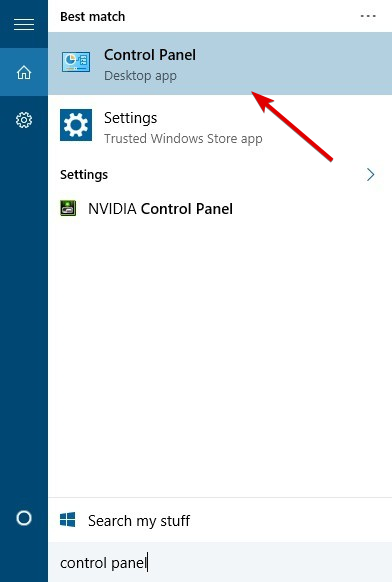
- Pergi ke Penampilan dan Personalisasi dan pilih Sesuaikan resolusi layar.

- Ubah resolusi Anda ke yang lebih rendah dan klik Menerapkan dan baik.
- Selanjutnya klik Pengaturan lanjutan.

- Pergi ke Panel Kontrol Grafis dan Media Intel tab.
- Temukan penskalaan pengaturan dan atur ke Skala Layar Penuh.
- Klik Menerapkan dan OK untuk menyimpan perubahan.
- Ubah resolusi kembali ke nilai aslinya dan klik Menerapkan dan baik untuk menyimpan perubahan.
Jika Anda memiliki bilah hitam di Windows 10, Anda harus mencoba mengatur penskalaan ke Layar Penuh. Untuk melakukannya, ikuti langkah-langkah berikut:
Solusi ini berlaku untuk pemilik grafis terintegrasi Intel, tetapi jika Anda memiliki kartu grafis terintegrasi lainnya, Anda harus memiliki opsi serupa.
5. Gunakan pintasan Ctrl+Alt+F11
Untuk menghapus bilah hitam di game, beberapa pengguna menyarankan menggunakan pintasan Ctrl+Alt+F11. Menurut mereka, Anda hanya perlu menekan Ctrl+Alt+F11 saat dalam game dan bilah hitam akan hilang.
Kami harus menunjukkan bahwa menggunakan pintasan ini akan mengubah resolusi desktop Anda, jadi Anda harus mengubahnya kembali setelah Anda selesai dengan permainan Anda.
6. Jalankan game dalam mode layar penuh berjendela
- Pergi ke Panel kendali dan ubah resolusi tampilan menjadi 4:3 resolusi.
- Mulai game yang bermasalah dengan bilah hitam.
- Pergi ke opsi video dan ubah modenya menjadi layar penuh berjendela.
Meskipun solusi ini dapat membantu Anda, Anda harus mengubah resolusi ke nilai asli setelah Anda selesai bermain.
7. Centang Override the scaling mode di Nvidia Control Panel
- Buka NvidiaPanel kendali.
- Navigasi ke Sesuaikan ukuran dan posisi desktop.
- Memeriksa Ganti mode penskalaan yang diatur oleh game dan program.

- Pilihan: Periksa mode penskalaan layar penuh dari daftar opsi.
- Klik Menerapkan untuk menyimpan perubahan dan memeriksa apakah masalah masih berlanjut.
Melihat bilah hitam saat bermain game di Windows 10? Anda mungkin harus mengubah beberapa opsi di Panel Kontrol Nvidia. Untuk melakukannya, ikuti langkah-langkah di atas.
Jika Firewall Anda merusak pengalaman bermain game Anda, dia adalah artikel bagus tentang memperbaiki Windows Defender yang menutup game. Ini akan menyingkirkan masalah sekali dan untuk semua.
Bilah hitam dalam game di Windows 10 bisa sangat mengganggu, tetapi kami berharap solusi kami berhasil menyelesaikan masalah Anda.
![Destiny 2 gagal mengunduh file konfigurasi [Fix]](/f/ed16596b3907c85ea700c6e008651e1c.jpg?width=300&height=460)